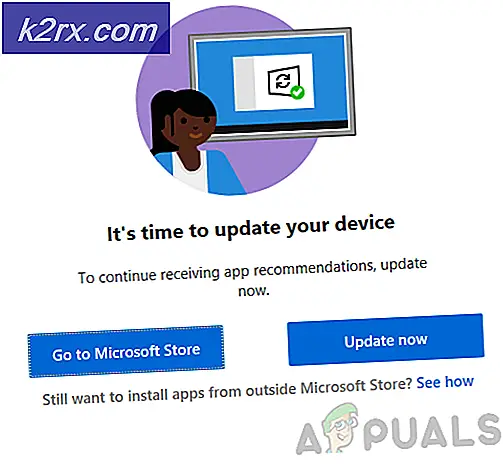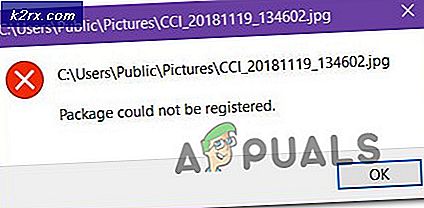Hoe Fix Bad Bad Image Fout bij het proberen Office-toepassingen te starten
Veel gebruikers van Office 2016, Office 2013, Office 365, oudere versies van Office en zelfs zelfstandige Office-toepassingen hebben een probleem gemeld waarbij specifieke Office-toepassingen eenvoudig weigeren om te starten en, telkens wanneer ze worden gestart, een foutmelding met de foutcode 0xc000012f is uitgestald. Van dit probleem is bekend dat het van invloed kan zijn op alle soorten Office-toepassingen, van Word en Excel tot zelfs Outlook en pest-computers die op alle versies van het Windows-besturingssysteem worden uitgevoerd. Het volledige foutbericht, hoewel het enigszins kan afwijken, afhankelijk van de getroffen Office-toepassing en waar op de betrokken computer Office of de Office-toepassing in kwestie is geïnstalleerd, leest meestal iets als:
EXCEL.exe - Slechte afbeelding
C: \ programmabestanden (x86) \ Microsoft Office \ root \ Office16 \ gfx.dll is niet ontworpen om te worden uitgevoerd op Windows of bevat een fout. Probeer het programma opnieuw te installeren met behulp van de originele installatiemedia of neem contact op met uw systeembeheerder of de softwareleverancier voor ondersteuning. Foutstatus 0xc000012f
Ongeacht of u een taak hebt waarvoor u met Office-toepassingen moet werken, het Office-pakket of zelfstandige Office-toepassingen op uw computer zijn nog steeds een uiterst belangrijk onderdeel van de computer en zeer krachtige tools tot uw beschikking. Aangezien dat het geval is, kan het niet erg succesvol zijn om een of meer Office-applicaties te starten en te gebruiken, vooral op de lange termijn.
Gelukkig kan dit probleem vrij eenvoudig worden opgelost - het enige dat u hoeft te doen is het Office-pakket of de zelfstandige Office-toepassingen die op uw computer zijn geïnstalleerd, te repareren en het probleem op te lossen en het getroffen Office te verhelpen. applicatie (s) back-uppen en draaien. Voor dit doel is de meest aanbevolen manier van handelen een online reparatie omdat deze niet alleen uitgebreid en extreem effectief is, maar ook geen obsceen grote hoeveelheid tijd in beslag neemt. Als u een online reparatie wilt uitvoeren voor een installatie van een Office-suite of een zelfstandige Office-toepassing, moet u:
PRO TIP: Als het probleem zich voordoet met uw computer of een laptop / notebook, kunt u proberen de Reimage Plus-software te gebruiken die de opslagplaatsen kan scannen en corrupte en ontbrekende bestanden kan vervangen. Dit werkt in de meeste gevallen, waar het probleem is ontstaan door een systeembeschadiging. U kunt Reimage Plus downloaden door hier te klikken- Open het Startmenu .
- Zoeken naar programma's en functies .
- Klik op het zoekresultaat met de titel Programma's en functies .
- Zoek en klik met de rechtermuisknop op het Microsoft Office- product dat u wilt herstellen en klik in het contextmenu op Wijzigen . Als u een hele reeks Office-toepassingen - zoals Office 365 of Office Home en Student 2013/2016 - hebt geïnstalleerd, wilt u daarnaar zoeken. Als u echter slechts één (of meer) op zichzelf staande Office-toepassingen - zoals Word of Excel - hebt geïnstalleerd, wilt u ze opzoeken.
- Als u wordt gevraagd hoe u de installatie wilt wijzigen, selecteert u Repareren, klikt u op Doorgaan en doorloopt u de rest van de wizard.
- Als u op de hoogte bent Hoe u uw Office-programma's wilt herstellen, selecteert u Online reparatie en klikt u vervolgens op Herstellen .
- Volg de rest van de instructies op het scherm om de online reparatie te starten en de wizard te doorlopen.
Als een online reparatie het probleem niet voor u kan oplossen, kunt u proberen de Office-suite of zelfstandige Office-toepassingen die op uw computer zijn geïnstalleerd, volledig te verwijderen en vervolgens helemaal opnieuw te installeren.
Als u echter last heeft van dit probleem, bleek de online reparatie niet succesvol voor u te zijn en heeft uw computer ook Kaspersky KES10 en / of de Kaspersky Network Agent geïnstalleerd, er is een vrij grote kans dat het Kaspersky-programma (s) de dader. Als dat het geval is, hoeft u alleen Kaspersky KES10, de Kaspersky Network Agent en / of andere Kaspersky-programma's die op uw computer zijn geïnstalleerd volledig te deïnstalleren via Programma's en onderdelen en vervolgens een online reparatie uit te voeren op de Office-suite of op zichzelf staand Office applicatie (s) op uw computer met behulp van de hierboven genoemde en hierboven beschreven stappen, en dat zou goed moeten werken.
PRO TIP: Als het probleem zich voordoet met uw computer of een laptop / notebook, kunt u proberen de Reimage Plus-software te gebruiken die de opslagplaatsen kan scannen en corrupte en ontbrekende bestanden kan vervangen. Dit werkt in de meeste gevallen, waar het probleem is ontstaan door een systeembeschadiging. U kunt Reimage Plus downloaden door hier te klikken